ReleaseMe 印刷委任
ユーザーは、Dispatcher Phoenix Webの Release2Me アプリケーションを使用して、Release2Me印刷キューにアクセスし、印刷ジョブを他のユーザーと共有することができます。このWebベースの機能は、印刷物を保護し、印刷コストを削減するために必要な柔軟で高度な制御を企業に提供します。
注: 印刷委任機能を使用するユーザーは、企業ドメインの一部である必要があります。
作業の開始
Release2Meアプリケーションにアクセスするには、次の手順に従います。
-
ブラウザーを使用してDispatcher Phoenix Webにログインします。
-
スライドアウトメニューから Release2Me タイル、または、 ツール > Release2Me オプションを選択して、Release2Me印刷キューにアクセスします。次の図の例を参照してください。

-
Release2Meページでは、次の操作ができます。
-
現在、印刷キューにある印刷ジョブのリストを [表示] します。各印刷ジョブの以下の表示に関する詳細を含みます。
- ドキュメント名
- ページ数
- ファイルサイズ
- キューに送信された日付
- ジョブの所有者
-
[印刷ジョブ] - キュー内のすべてのジョブを選択するには、このボックスをオンにします。個々の印刷ジョブを選択するには、ドキュメント名の横にあるチェックボックスをオンにします。
-
[最新の情報に更新] - リスト内の印刷ジョブを再ロードするには、上部のツールバーにあるこのボタンをクリックします。
-
[委任] - ユーザーと 選択した印刷ジョブを共有する には、上部のツールバーにあるこのボタンをクリックします。
-
[ジョブの削除] - 選択した印刷ジョブを削除する には、上部のツールバーにあるこのボタンをクリックします。
-
印刷ジョブの委任
別のユーザーに、複合機のRelease2Me印刷キューから自分の印刷ジョブを解放する権限を与えるには、次の手順を実行します。
-
他の人に委任したい印刷ジョブをリストから選択します。
-
[委任] ボタンを選択します。
-
[委任] ウィンドウで、 [委任者の追加] ボックスにユーザーの名前を入力します。次に、 [検索] ボタンを選択します。次の図のように、結果がボックスに表示されます。
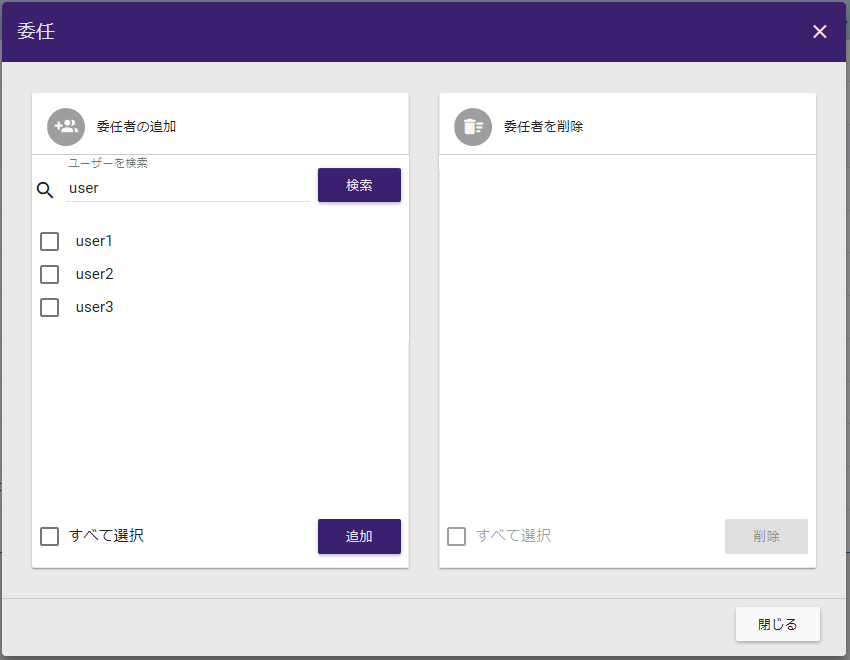
-
印刷ジョブを共有したいユーザーの横にあるチェックボックスをオンにするか、リストにあるすべてのユーザーと共有するには [すべて選択] ボックスをオンにします。
-
[追加] ボタンを選択します。これで、選択したユーザーが [委任者を削除] ウィンドウ側に表示されます。
-
印刷ジョブから委任者を削除するには、[委任者を削除]ボックスのユーザー名の横にあるチェックボックスをオンにします。次に [削除] ボタンを選択します。 [すべて選択] ボタンをチェックして、すべてのユーザーを選択、または削除することもできます。
-
終了したら、 [閉じる] ボタンを選択します。
印刷ジョブが他のユーザーに委任されると、そのユーザーは印刷キューの[委任]列に表示されます。複合機で認証されると、ユーザーは自分の印刷ジョブと自分に委任されたジョブを表示できます。その後、キュー内のすべての印刷ジョブに対して、次のような操作を実行できます。
- 印刷にジョブをリリース
- 印刷にジョブをリリースし、それらをキューに入れる
- キューからジョブを削除する
- ジョブを印刷する前に印刷設定を指定する
印刷ジョブを削除する
Release2Meの印刷キューから印刷ジョブを削除するには、次の操作を実行します。
- 削除したい印刷ジョブをリストから選択します。
- [ジョブの削除] ボタンを選択します。
委任された印刷ジョブの表示
印刷ジョブを委任されたユーザーは、Dispatcher Phoenix Webの印刷キューにある委任された印刷ジョブを表示できます。 Dispatcher Phoenix WebのRelease2Meアプリケーションは、ユーザーのすべてのローカル印刷ジョブと、委任された印刷ジョブのリストを表示します。
次の図の例を参照してください。
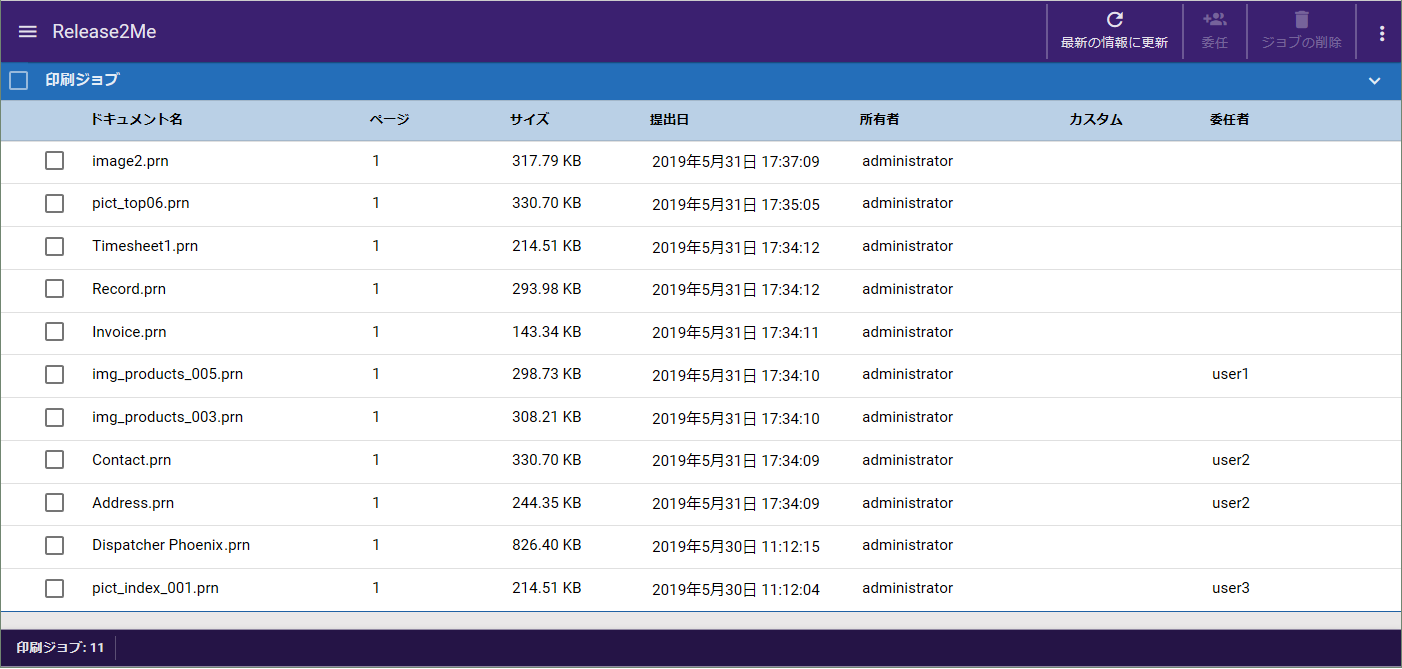
注: 自分に委任されている印刷ジョブを委任、または、削除することはできません。

